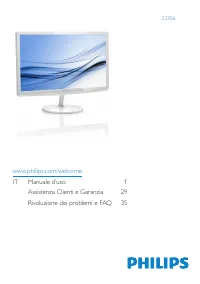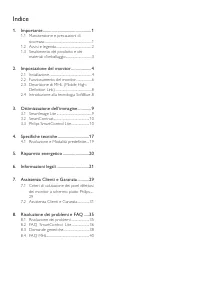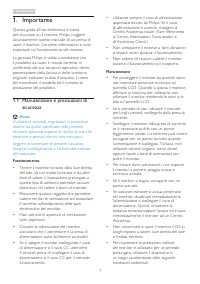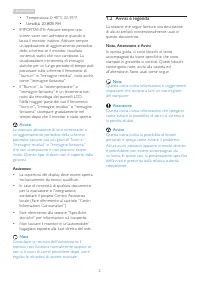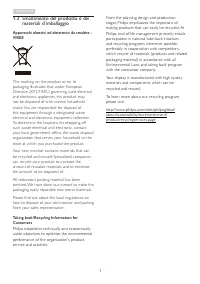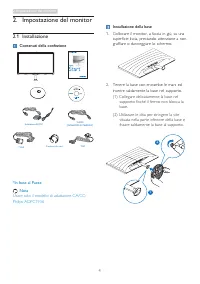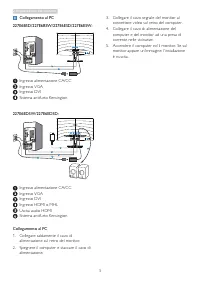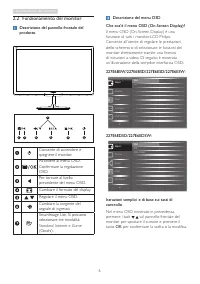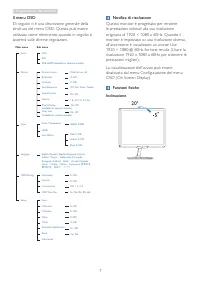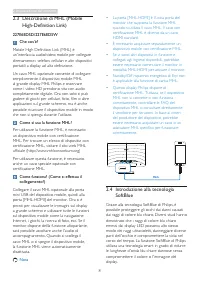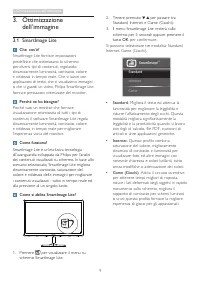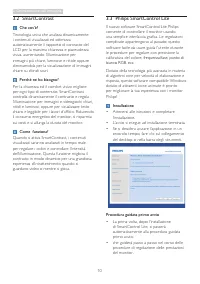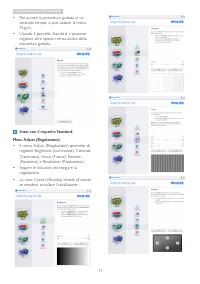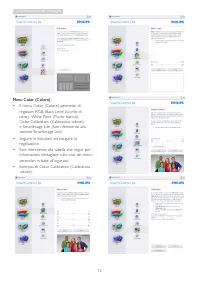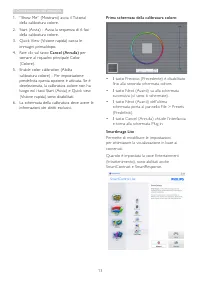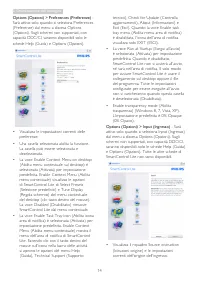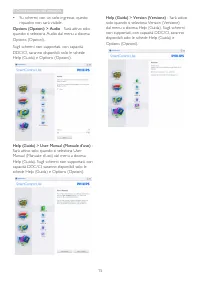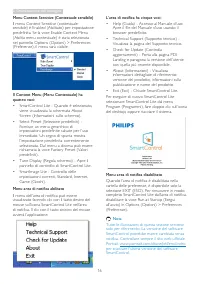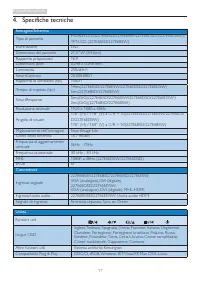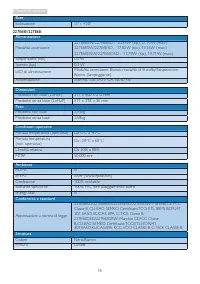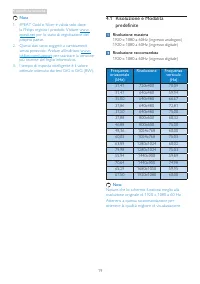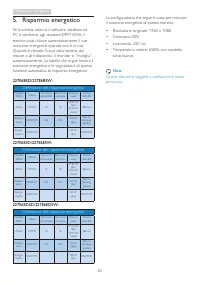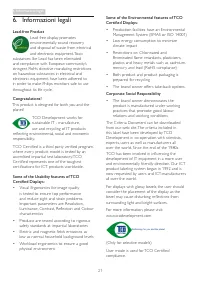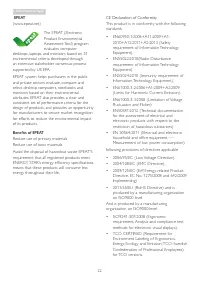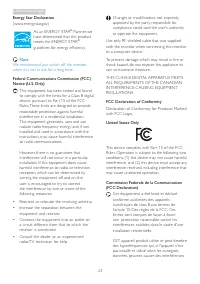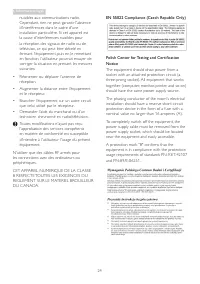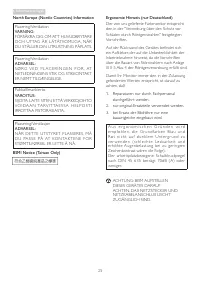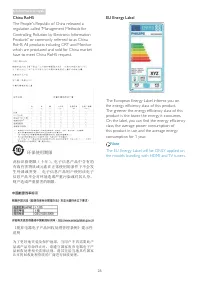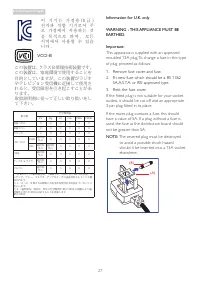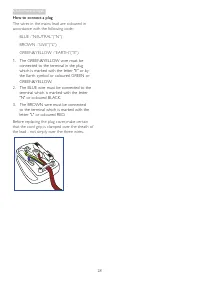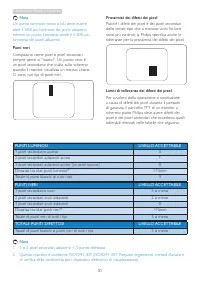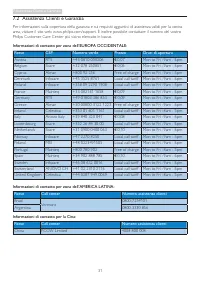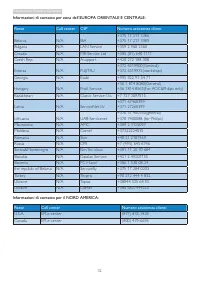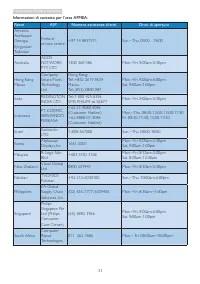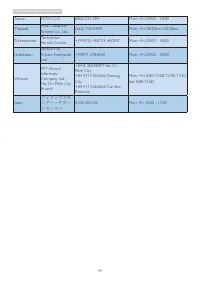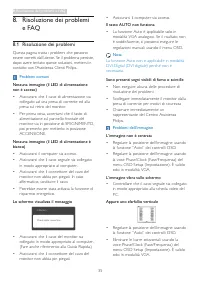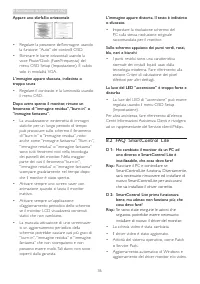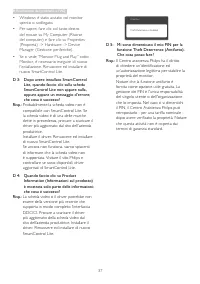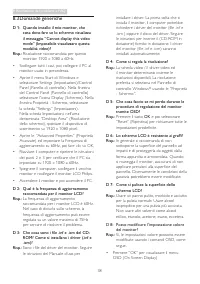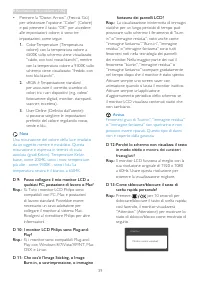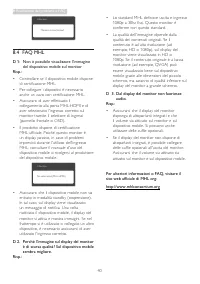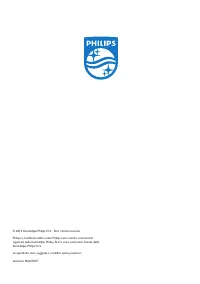Pagina 2 - Indice; Manutenzione e precauzioni di
Indice 1. Importante .............................................. 1 1.1 Manutenzione e precauzioni di sicurezza ..............................................................1 1.2 Avvisi e legenda ...............................................21.3 Smaltimento del prodotto e dei materiali d’imball...
Pagina 3 - Avvisi
1 1. Importante 1. Importante Questa guida all’uso elettronica è intesa per chiunque usi il monitor Philips. Leggere accuratamente questo manuale d’uso prima di usare il monitor. Contiene informazioni e note importanti sul funzionamento del monitor.La garanzia Philips è valida a condizione che il pr...
Pagina 4 - Avvisi e legenda; Nota, Attenzione e Avvisi
2 1. Importante • Temperatura: 0-40°C 32-95°F • Umidità: 20-80% RH • IMPORTANTE: Attivare sempre uno screen saver con animazione quando si lascia il monitor inattivo. Attivare sempre un’applicazione di aggiornamento periodico dello schermo se il monitor visualizza contenuti statici che non cambiano....
Pagina 6 - Impostazione del monitor; Contenuti della confezione; Nota
4 2. Impostazione del monitor 2. Impostazione del monitor 2.1 Installazione Contenuti della confezione 227E6 © 20 14 K on ink lijk e P hilip s N .V. A ll ri ght s re serv ed. U nauth orize d duplic ation is a vi olation of applicable laws. M ade a nd p rint ed i n C hin a. V ers ion Philips and the ...
Pagina 7 - Collegamento al PC
5 2. Impostazione del monitor Collegamento al PC 227E6BSD/227E6BSW/227E6ESD/227E6ESW: 1 2 1 2 3 4 3 Ingresso alimentazione CA/CC Ingresso VGA Ingresso DVI Sistema antifurto Kensington 227E6EDSW/227E6EDSD: 1 2 1 2 3 4 5 6 3 4 4 Ingresso alimentazione CA/CC Ingresso VGA Ingresso DVI Ingresso HDMI o MH...
Pagina 8 - Funzionamento del monitor; Descrizione del pannello frontale del
6 2. Impostazione del monitor 2.2 Funzionamento del monitor Descrizione del pannello frontale del prodotto 5 6 2 3 4 7 Consente di accendere e spegnere il monitor . Accedere al menu OSD. Confermare la regolazione OSD. Per tornare al livello precedente del menu OSD. Cambiare il formato del display.Re...
Pagina 9 - Il menu OSD; Notifica di risoluzione
7 2. Impostazione del monitor Il menu OSD Di seguito vi è una descrizione generale della struttura del menu OSD. Questa può essere utilizzata come riferimento quando in seguito si lavorerà sulle diverse regolazioni. Main menu Sub menu Picture OSD Settings Setup Language Color Input Picture Format Br...
Pagina 10 - Come si usa la funzione MHL?; Introduzione alla tecnologia
8 2. Impostazione del monitor 2.3 Descrizione di MHL (Mobile High-Definition Link) 227E6EDSD/227E6EDSW Che cos’è? Mobile High Definition Link (MHL) è un'interfaccia audio/video mobile per collegare direttamente i telefoni cellulari e altri dispositivi portatili a display ad alta definizione.Un cavo ...
Pagina 11 - Ottimizzazione dell’immagine; dell’immagine; Perché ne ho bisogno?
9 3. Ottimizzazione dell’immagine 3. Ottimizzazione dell’immagine 3.1 SmartImage Lite Che cos’è? SmartImage Lite fornisce impostazioni predefinite che ottimizzano lo schermo per diversi tipi di contenuti, regolando dinamicamente luminosità, contrasto, colore e nitidezza in tempo reale. Che si lavori...
Pagina 12 - Philips SmartControl Lite; Installazione
10 3. Ottimizzazione dell’immagine 3.2 SmartContrast Che cos’è? Tecnologia unica che analizza dinamicamente i contenuti visualizzati ed ottimizza automaticamente il rapporto di contrasto del LCD per la massima chiarezza e piacevolezza visiva, aumentando l'illuminazione per immagini più chiare, lumin...
Pagina 13 - Inizio con il riquadro Standard:
11 3. Ottimizzazione dell’immagine • Per avviare la procedura guidata in un secondo tempo, si può andare al menu Plug-in. • Usando il pannello Standard si possono regolare altre opzioni senza ausilio della procedura guidata. Inizio con il riquadro Standard: Menu Adjust (Regolazione): • Il menu Adjus...
Pagina 15 - Prima schermata della calibratura colore:
13 3. Ottimizzazione dell’immagine 1. “ Show Me ” (Mostrami) avvia il Tutorial della calibratura colore. 2. Start (Avvia) - Avvia la sequenza di 6 fasi della calibratura colore. 3. Quick View (Visione rapida) carica le immagini prima/dopo. 4. Fare clic sul tasto Cancel (Annulla) per tornare al riqua...
Pagina 18 - Menu Context Sensitive (Contestuale sensibile)
16 3. Ottimizzazione dell’immagine Menu Context Sensitive (Contestuale sensibile) Il menu Context Sensitive (contestuale sensibile) è Enabled (Abilitato) per impostazione predefinita. Se la voce Enable Context Menu (Abilita menu contestuale) è stata selezionata nel pannello Options (Opzioni) > Pr...
Pagina 19 - Specifiche tecniche; Connettività
17 4. Specifiche tecniche 4. Specifiche tecniche Immagine/Schermo Tipo di pannello IPS-ADS LCD(227E6ESD/227E6ESW/227E6EDSD/2527E6EDSW); TFT-LCD (227E6BSD/227E6BSW) Illuminazione LED Dimensioni del pannello 21,5'' W (54,6cm) Rappor to proporzioni 16:9 Dimensioni pixel 0,248 x 0,248 mm Luminosità 250c...
Pagina 21 - Risoluzione e Modalità; Risoluzione massima
19 4. Specifiche tecniche 4.1 Risoluzione e Modalità predefinite Risoluzione massima 1920 x 1080 a 60Hz (ingresso analogico) 1920 x 1080 a 60Hz (ingresso digitale) Risoluzione raccomandata 1920 x 1080 a 60Hz (ingresso digitale) Frequenza orizzontale (kHz) Risoluzione Frequenza verticale (Hz) 31,47 7...
Pagina 22 - Risparmio energetico; Definizione del risparmio energetico
20 5. Risparmio energetico La configurazione che segue è usata per misurare il consumo energetico di questo monitor.• Risoluzione originale: 1920 x 1080• Contrasto: 50%• Luminosità: 250 nit; • Temperatura colore: 6500k con modello tutto bianco Nota Questi dati sono soggetti a cambiamenti senza preav...
Pagina 31 - Assistenza Clienti e Garanzia; Assistenza Clienti e; Criteri di valutazione dei pixel; Pixel e pixel secondari; pixel
29 7. Assistenza Clienti e Garanzia 7. Assistenza Clienti e Garanzia 7.1 Criteri di valutazione dei pixel difettosi dei monitor a schermo piatto Philips La Philips si impegna a consegnare prodotti della più alta qualità. Utilizziamo alcuni dei processi di produzione più avanzati nell'industria e del...
Pagina 33 - Assistenza Clienti e Garanzia; Informazioni di contatto per zona dell’EUROPA OCCIDENTALE:
31 7. Assistenza Clienti e Garanzia 7.2 Assistenza Clienti e Garanzia Per informazioni sulla copertura della garanzia e sui requisiti aggiuntivi di assistenza validi per la vostra area, visitare il sito web www.philips.com/support. È inoltre possibile contattare il numero del vostro Philips Customer...
Pagina 35 - Informazioni di contatto per l’area APMEA:
33 7. Assistenza Clienti e Garanzia Informazioni di contatto per l’area APMEA: Paese ASP Numero assistenza clienti Orari di apertura Armenia Azerbaijan Georgia Kyrgyzstan Tajikistan Firebird ser vice centre +97 14 8837911 Sun.~Thu. 09:00 - 18:00 Australia AGOS NETWORK PTY LTD 1300 360 386 Mon.~Fri. ...
Pagina 37 - Risoluzione dei problemi e FAQ; Risoluzione dei problemi; Problemi comuni
35 8. Risoluzione dei problemi e FAQ • Assicurarsi il computer sia acceso. Il tasto AUTO non funziona • La funzione Auto è applicabile solo in modalità VGA analogico. Se il risultato non è soddisfacente, si possono eseguire le regolazioni manuali usando il menu OSD. Nota La funzione Auto non è appli...
Pagina 38 - FAQ SmartControl Lite
36 8. Risoluzione dei problemi e FAQ Appare uno sfarfallio orizzontale • Regolare la posizione dell’immagine usando la funzione “Auto” dei controlli OSD. • Eliminare le barre orizzontali usando la voce Phase/Clock (Fase/Frequenza) del menu OSD Setup (Impostazione). È valido solo in modalità VGA. L’i...
Pagina 40 - Domande generiche; OK
38 8. Risoluzione dei problemi e FAQ 8.3 Domande generiche D 1: Quando installo il mio monitor, che cosa devo fare se lo schermo visualizza il messaggio “Cannot display this video mode” (Impossibile visualizzare questa modalità video)? Risp.: Risoluzione raccomandata per questo monitor: 1920 x 1080 ...
Pagina 42 - Non è possibile visualizzare l'immagine; D 2. Perché l'immagine sul display del monitor
40 8. Risoluzione dei problemi e FAQ Attention Monitor control locked 8.4 FAQ MHL D 1: Non è possibile visualizzare l'immagine del dispositivo mobile sul monitor Risp.: • Controllare se il dispositivo mobile dispone di certificazione MHL. • Per collegare i dispositivi è necessario anche un cavo con ...